Índice
A Transição é um Efeito que muda a forma como um videoclipe leva a outro. Se não Transição Efeito é aplicado, um clipe simplesmente termina e outro começa. E na maioria das vezes isso não só é bom, mas preferível.
Mas depois de uma década no cinema, aprendi que cenas diferentes às vezes exigem transições diferentes. E às vezes uma transição extravagante é exatamente o que você precisa para resolver um problema que você está tendo para conseguir que seus clipes fluam juntos.
Eu estava trabalhando em um filme onde a seqüência final tem a heroína nadando através de uma piscina, depois caminhando até o avião dela, onde ela vira e se despede. Eu não tinha muita filmagem entre a piscina e o avião e não conseguia descobrir como fazer a transição parecer natural. Então percebi que ela estava nadando para a direita e caminhando em direção ao avião. Um pouco de refrescamento e uma simples Transição de Dissolução Cruzada - o que pode dar a sensação de uma passagem de tempo - era tudo o que eu precisava.
Como adição de Transições é fácil em Corte Final Pro Vou dar-lhe o básico, dar-lhe algumas dicas para seleccionar Transições e depois ajudar-te com alguns dos problemas que possas encontrar.
Principais Leilões
- O Final Cut Pro oferece quase 100 Transições Tudo acessível a partir do Navegador de Transição .
- Você pode adicionar um Transição simplesmente arrastando-a do Navegador de Transição e deixá-lo onde você quer.
- Uma vez adicionado, você pode modificar um Transição velocidade ou posição com apenas alguns toques de tecla.
Como Adicionar Transições com o Navegador de Transições
Há algumas maneiras de acrescentar Transições no Final Cut Pro, mas eu recomendo começar com o Navegador de Transições Você pode abri-lo e fechá-lo pressionando o ícone na extrema direita do seu ecrã, realçado pela seta verde na imagem abaixo.
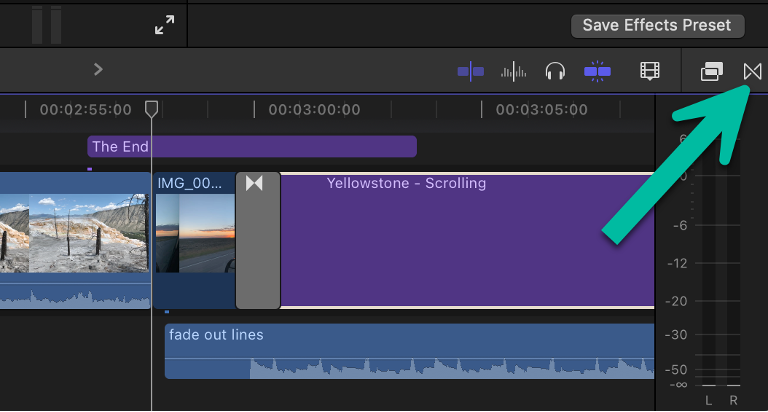
Quando o Navegador de Transição à esquerda, dentro da caixa vermelha, estão diferentes categorias de transições, e à direita estão as diferentes transições dentro dessa categoria.
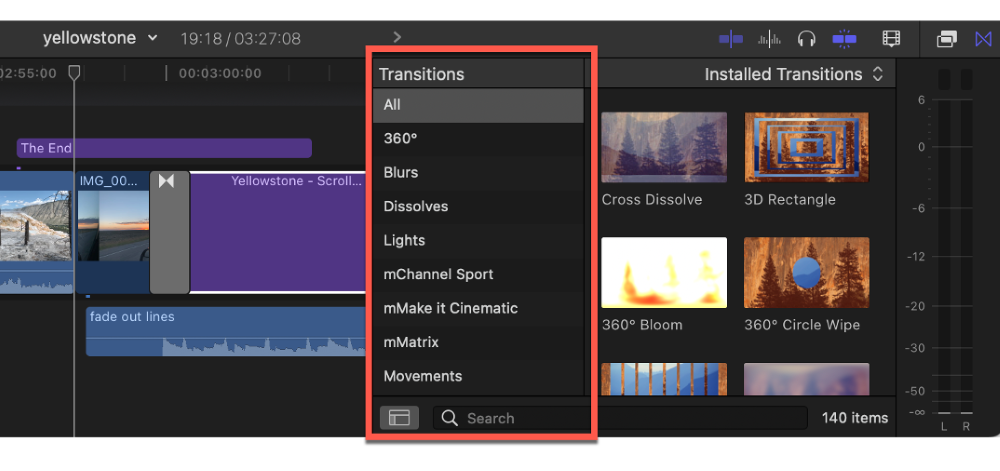
Nota: A sua lista de categorias vai parecer diferente da minha porque eu tenho algumas Transição pacotes (os que começam com "m") que comprei a desenvolvedores de terceiros.
Com cada Transição mostrado à direita você pode arrastar o seu ponteiro através do Transição e Corte Final Pro irá mostrar-lhe um exemplo animado de como a transição irá funcionar, o que é bastante fixe.
Agora, para adicionar um Transição ao seu Linha do tempo basta clicar no botão Transição e arraste-o entre os dois clips a que o quer aplicar.
Se já existe um Transição nesse espaço, o Final Cut Pro irá sobregravá-lo com o que você arrastou para dentro.
Dicas sobre a seleção de transições no Final Cut Pro
Com quase 100 Transições para escolher no Final Cut Pro, escolher apenas um pode ser avassalador. Por isso tenho algumas dicas que podem ajudar.
Mas lembre-se, parte de ser um editor é encontrar maneiras de ser criativo com as ferramentas que você tem. Portanto, por favor, não interprete o que segue como regras, ou mesmo diretrizes. Na melhor das hipóteses, elas podem lhe dar um ponto de partida. Na pior das hipóteses, elas podem ajudá-lo a pensar sobre o que uma transição está acrescentando à sua cena.
Aqui estão os principais tipos de Transições :
1. o Corte Simples, também conhecido como o Corte Reto, ou apenas um "corte": Como dissemos na introdução, a maior parte do tempo não. Transição é a melhor escolha.
Considere uma cena em que duas pessoas estão falando uma com a outra e você quer editar essa conversa alternando entre a perspectiva de cada orador.
Qualquer Transição além de um simples cortar Os nossos cérebros sabem que ambos os ângulos de câmara estão a acontecer ao mesmo tempo, e estamos confortáveis com as mudanças rápidas de um ponto de vista para outro.
Talvez ajude a pensar desta forma: Cada Transição O que acrescenta pode ser difícil de colocar em palavras (isto é filme, afinal de contas), mas cada Transição complica o fluxo da história.
Às vezes isso é ótimo e reforça o significado da cena. Mas muitas vezes você só quer que suas transições sejam tão imperceptíveis quanto possível.
Há um velho ditado na edição para sempre "cortar na ação". Nunca ficou claro para mim porque isso funciona, mas parece que nosso cérebro pode imaginar que algo já em movimento vai continuar. Então cortamos enquanto alguém se levanta de uma cadeira, ou se inclina para frente para abrir uma porta. Cortar "na ação" torna a transição de um tiro para outro menos... perceptível.
2. o Fade ou o Dissolver: Adicionando um Fade ou Dissolver Transição É útil para terminar uma cena. Ver algo desvanecer-se para preto (ou branco) e depois desvanecer-se para algo novo ajuda a reforçar a ideia de que houve uma transição.
O que, ao passarmos de uma cena para outra, é apenas a mensagem que queremos enviar.
3. o Cross-Fade ou Cross-Dissolver: Como o nome indica, estes Fade (ou Dissolver ) Transições não têm o espaço preto (ou branco) entre os dois clips.
Então, enquanto estes Transições ainda reforçam a idéia de que algo está mudando, eles podem ser perfeitos para quando a cena não está mudando, mas você quer sinalizar que o tempo passou.
Considere uma série de tiros de alguém dirigindo um carro. Se você quiser insinuar que o tempo passou entre cada tiro, tente um Cross-Dissolver .
4. os toalhetes Para mim, são um pouco na cara e costumam ser pegajosos.
Mas eles trabalharam na Guerra das Estrelas. Mas a própria Guerra das Estrelas era um pouco pirosa, ou talvez "folclórica" seja mais justo. E assim havia algo agradavelmente divertido na forma como a Guerra das Estrelas usava toalhetes e agora é difícil imaginar um filme da Guerra das Estrelas sem eles.
Que é o que Wipes e tantos outros mais agressivos Transições fazer: Ambos gritam que há uma transição acontecendo e o fazem com um estilo único. Encontrar o estilo que se encaixa no clima da sua história é o desafio. Ou, se você é como eu, é a diversão de editar.
Ajustando Transições em Sua Linha do Tempo
Um que você escolheu o seu Transição você pode achar que isso acontece um pouco rápido ou lento demais. Você pode ajustar a duração de uma transição selecionando Modificar Duração do Modificar e depois digite o comprimento que você quiser.
Nota: Ao entrar um Duração use um período por exemplo, ao digitar "5.10" faz com que o Duração 5 segundos e 10 quadros.
Você também pode arrastar qualquer uma das extremidades do Transição longe ou em direcção ao centro para o alongar ou encurtar.
Se você desejou que sua transição começasse ou terminasse alguns quadros mais cedo ou mais tarde, você pode dar um Transição esquerda ou direita, um frame de cada vez, tocando no vírgula (para movê-la um quadro para a esquerda) ou a tecla período (para movê-la um quadro para a direita).
ProTip: Se você encontrar que usa um determinado Transição muito, você pode definir para ser o seu padrão Transição e insira um a qualquer momento que você pressionar Command-T Você pode fazer qualquer Transição o padrão Transição clicando com o botão direito do mouse sobre ela no Navegador de Transição e selecionando Faça o Default .
Finalmente, você pode apagar um Transição a qualquer momento, selecionando-a e pressionando a tecla Eliminar chave.
E se eu não tiver clipes longos o suficiente para fazer a transição?
Isto acontece. Muito. Encontra-se o perfeito Transição Arraste-o para a posição, o Final Cut Pro tem uma pausa embaraçosa, e você vê isto:
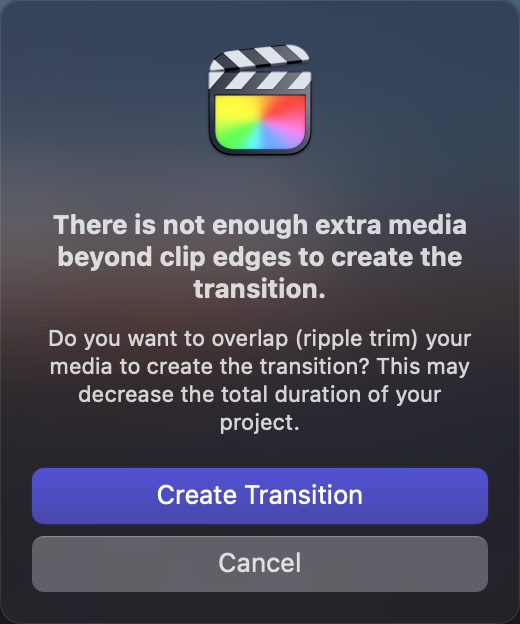
O que isso significa? Bem, lembre-se que você aparou seus clipes para conseguir o corte exatamente onde você queria, então decidiu adicionar o Transição Mas... Transições precisa de algumas filmagens para trabalhar.
Imagine um Dissolver Transição - leva algum tempo para dissolver essa imagem. E quando Corte Final Pro exibe esta mensagem, ela está dizendo que ainda pode criar o Transição, mas vai ter de começar a dissolver algumas das filmagens que pensou que seriam mostradas na íntegra.
Em geral, não há muito que se possa fazer quanto a isto. Se tiveres sorte, não estavas muito ligado ao local exacto em que cortaste o clipe, então o que é outro ½ um segundo mais curto?
Mas se isso não vai funcionar, você pode precisar experimentar encurtar a Transição ou empurrando-a um pouco para a direita/esquerda (com o vírgula e período chaves) para ver se você pode encontrar um novo local onde o Transição Parece-te bem.
Pensamentos Finais de Transição
Transições são uma excelente forma de adicionar energia e carácter aos seus filmes. E o Final Cut Pro não só proporciona uma enorme biblioteca de Transições para experimentar, como também facilita a sua aplicação e afinação.
Espero que depois de tentar as primeiras transições, é provável que perca muitas horas a tentar todas...
Mas quando em dúvida, tente manter uma mão leve. Transições arrojadas podem ser legais e em algo muito dinâmico como um videoclipe, elas estão bem em casa. Mas na sua história média, simplesmente cortar de um tiro para outro não é apenas bom, é normal, e por uma boa razão - geralmente funciona melhor.
Falando em trabalhar melhor, por favor me avise se este artigo ajudou o seu trabalho, ou se poderia usar alguma melhoria. Estamos todos em transição (brincadeira do pai pretendida) para que quanto mais conhecimento e idéias pudermos compartilhar, melhor! Obrigado.

